【MATLAB外部接口工具箱秘籍】:5步搞定配置,专家亲授优化技巧
发布时间: 2024-12-09 16:53:00 阅读量: 14 订阅数: 11 


实例亲授:教你如何创建AR应用
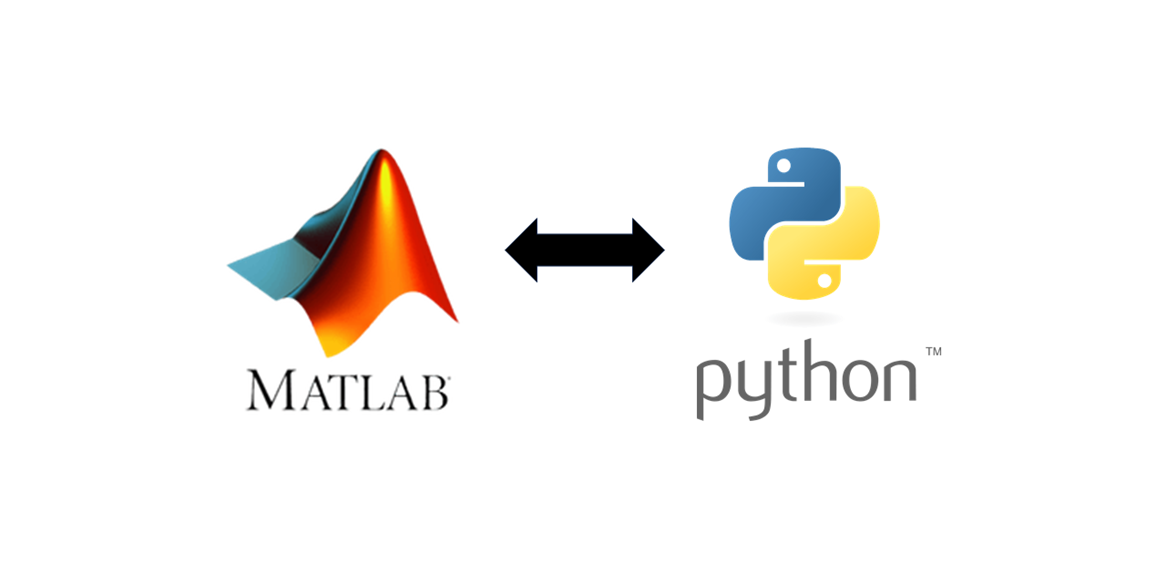
# 1. MATLAB外部接口工具箱概述
MATLAB外部接口工具箱是用于实现MATLAB与其他编程语言或应用程序进行交互的实用程序集合。它提供了多种接口机制,如动态链接库(DLL)、ActiveX控件、COM组件等,允许用户无缝地集成外部代码和资源。借助这些接口,MATLAB能够调用其他语言编写的函数,访问外部应用程序,并处理由其他程序产生的数据,大大扩展了MATLAB的应用范围和灵活性。
## 1.1 工具箱的组成
MATLAB外部接口工具箱由一系列功能函数和命令组成,这些函数能够执行以下主要任务:
- 导入和导出数据
- 调用外部代码库
- 执行外部应用程序
## 1.2 适用场景
在需要进行高性能计算、接口其他系统、或者创建自定义用户界面等场合,MATLAB外部接口工具箱显得尤为重要。其主要适用场景包括但不限于:
- 工程仿真和分析
- 图像和信号处理
- 与现有系统的集成
- 高级用户界面设计
这一章节介绍了MATLAB外部接口工具箱的基本概念及其重要性,为后续章节中对工具箱的配置、使用和高级应用打下基础。在下一章中,我们将深入了解如何安装和配置MATLAB外部接口工具箱,以满足特定的应用需求。
# 2. MATLAB外部接口工具箱配置方法
## 2.1 安装外部接口工具箱
在开始配置MATLAB外部接口工具箱之前,您需要先确保已经正确安装了这个工具箱。以下是在MATLAB环境下安装外部接口工具箱的步骤:
1. 打开MATLAB应用程序。
2. 在MATLAB命令窗口中,输入以下命令来添加工具箱到路径中(假设工具箱的安装路径为`C:\path\to\the\toolbox`):
```matlab
addpath('C:\path\to\the\toolbox');
savepath;
```
3. 如果您从MATLAB的官方资源库下载了该工具箱,直接使用`install`命令可能更为简便:
```matlab
install toolbox;
```
4. 确认安装是否成功,可以通过输入`which`命令查看特定工具箱函数的路径:
```matlab
which function_name;
```
这里的`function_name`代表您想检查的特定函数名称。
完成以上步骤后,工具箱将被安装并集成到MATLAB环境中。现在您就可以开始进行环境配置以及配置外部应用程序接口了。
## 2.2 工具箱环境设置
安装完毕后,需要对工具箱的运行环境进行配置。这通常涉及到环境变量的设置以及MATLAB内部参数的调整。这些步骤确保工具箱与系统中的其他软件正确交互。
### 2.2.1 环境变量配置
环境变量是指在操作系统中用来指定系统运行环境的一些参数,如系统路径等。对于MATLAB外部接口工具箱,需要设置的环境变量可能包括:
- `PATH`:确保系统能够找到工具箱所需的外部二进制文件。
- `LIBPATH`:确保系统能够加载工具箱中所依赖的动态链接库(DLL)。
在Windows系统中,您可以通过系统的“控制面板”来修改环境变量;而在Linux或Mac系统中,则通常通过在`.bashrc`或`.bash_profile`文件中添加路径来实现。
### 2.2.2 MATLAB内部参数设置
在MATLAB中,可以通过设置一些内部参数来优化工具箱的性能和兼容性。例如,设置Java路径,以便MATLAB能够识别Java类和包:
```matlab
javaaddpath('C:\path\to\java\classes');
```
请注意,根据具体的工具箱和您的系统环境,可能还需要进行其他的配置。始终建议在进行任何改动前,备份当前的MATLAB环境设置。
## 2.3 配置外部应用程序接口
配置外部应用程序接口是使用MATLAB外部接口工具箱中非常重要的一个环节。它允许MATLAB调用外部应用程序的功能,从而扩展其自身的功能范围。下面我们将详细介绍如何配置三种常见的接口类型:动态链接库(DLL)接口、ActiveX控件接口和COM组件接口。
### 2.3.1 配置动态链接库(DLL)接口
DLL是一种包含可以由多个程序同时使用的代码和数据的库。在MATLAB中,通过调用外部DLL可以实现高效的数据处理和算法运算。以下是配置DLL接口的基本步骤:
1. **定位DLL文件:** 首先需要确认DLL文件的路径。DLL文件一般由其他应用程序或系统生成。
2. **加载DLL:** 在MATLAB中使用`loadlibrary`命令加载DLL文件。例如:
```matlab
loadlibrary('example.dll', 'example.h');
```
其中,`example.dll`是DLL文件名,`example.h`是包含该DLL函数声明的头文件。
3. **调用DLL函数:** 加载完成后,可以使用`calllib`命令调用DLL中的函数。
### 2.3.2 配置ActiveX控件接口
ActiveX控件是一种允许在Windows系统上运行的应用程序共享信息和功能的技术。MATLAB可以使用ActiveX控件来访问Windows应用程序的功能。以下是基本配置步骤:
1. **创建ActiveX对象:** 在MATLAB中,首先需要创建一个ActiveX对象。例如,创建Excel的ActiveX对象:
```matlab
Excel = actxserver('Excel.Application');
```
2. **操作ActiveX对象:** 创建对象后,就可以使用MATLAB来操作该对象。例如,打开一个新的Excel工作簿:
```matlab
Workbooks = Excel.Workbooks;
Workbook = Workbooks.Add;
```
3. **释放ActiveX对象:** 在完成操作后,应当释放ActiveX对象以避免资源浪费:
```matlab
Excel.Quit;
delete(Excel);
```
### 2.3.3 配置COM组件接口
COM(Component Object Model)组件是一种能够被多个应用程序共享的二进制接口。通过配置COM组件接口,MATLAB可以与使用COM技术的应用程序进行交互。基本配置步骤如下:
1. **定位COM组件:** 确定您需要交互的COM组件的位置和名称。
2. **创建COM组件对象:** 使用`actxserver`函数创建一个COM组件对象。例如:
```matlab
component = actxserver('Component.Name');
```
3. **使用COM组件方法:** 通过调用该对象的方法来实现具体的功能:
```matlab
result = component.MethodName(args);
```
4. **释放COM组件对象:** 完成操作后,释放COM组件对象:
```matlab
release(component);
```
## 2.4 验证工具箱配置
在配置完外部应用程序接口之后,必须进行验证来确保一切配置正确无误。验证过程可以分为简单验证方法和高级验证技巧。
### 2.4.1 简单验证方法
简单验证方法通常包括:
1. **函数返回值检查:** 调用外部接口函数后,检查返回值是否符合预期,例如:
```matlab
status = calllib('example', 'function_name', args);
if status == 0
disp('调用成功');
else
disp('调用失败');
end
```
2. **输出结果比较:** 如果有可比较的输出结果,可将其与预期结果进行比较。
### 2.4.2 高级验证技巧
高级验证技巧则更深入地测试接口的稳定性和性能。例如:
1. **压力测试:** 对接口进行连续的调用,以检验在高负载下的表现和稳定性。
2. **性能分析:** 使用MATLAB的性能分析工具(如`profile`命令)来测试接口调用的时间开销和内存使用情况。
3. **日志记录:** 开启详细的日志记录功能,记录接口调用过程中的所有活动,便于后续的调试和分析。
通过以上验证方法,可以确保工具箱配置正确,并为后续的使用和优化打下良好基础。
# 3. MATLAB外部接口工具箱基础使用技巧
## 3.1 外部接口工具箱的基本调用
使用MATLAB外部接口工具箱,首先需要掌握其基本调用方法。基本调用主要涉及到两个方面:一是如何在MATLAB环境中引用外部库或组件,二是如何通过这些接口传递数据和参数。
### 3.1.1 引用外部库或组件
在MATLAB中调用外部库或组件,最常用的方式是使用`loadlibrary`函数加载动态链接库(DLL),或者创建ActiveX对象。以DLL为例,首先需要在MATLAB命令窗口中使用`loadlibrary`函数加载所需的DLL文件。例如:
```matlab
loadlibrary('example.dll', 'example.h');
```
这里`example.dll`是外部动态链接库文件,`example.h`是对应的头文件,该头文件包含了DLL中可用的函数、变量和数据结构的声明。
### 3.1.2 传递数据和参数
一旦库被成功加载,就可以使用`calllib`函数调用DLL中的函数了。例如,如果DLL有一个函数`example_function`,其接受一个整型参数并返回一个整型值,可以在MATLAB中这样调用:
```matlab
result = calllib('example', 'example_function', 42);
```
这里,`42`是传递给函数的参数,`result`是函数返回的结果。
## 3.2 数据类型和数据转换
在使用MATLAB外部接口工具箱时,理解和正确处理数据类型非常重要,因为不匹配的数据类型可能导致接口调用失败。
### 3.2.1 MATLAB与外部数据类型映射
MATLAB提供了一系列内置函数来实现MATLAB数据类型与外部接口数据类型之间的转换。例如,使用`mxCreateDoubleMatrix`可以创建一个MATLAB中的双精度矩阵,并且可以将其作为参数传递给外部接口函数。
### 3.2.2 数据转换规则和实例
数据转换过程中,规则定义了不同数据类型如何映射到彼此。例如,MATLAB中的字符串与C语言中的字符数组是对应的。以下是一个数据转换的实例:
```matlab
% MATLAB中的字符串
mstr = 'Hello, World!';
% 将MATLAB字符串转换为C语言字符数组
cstr = mxCreateString(mstr);
% 使用calllib传递字符数组参数
calllib('example', 'print_string', cstr);
```
在上述代码中,`mxCreateString`用于创建一个与MATLAB字符串等效的C语言字符数组,然后通过`calllib`函数将该字符数组作为参数传递给外部函数`print_string`。
## 3.3 错误处理和调试
在使用MATLAB外部接口工具箱的过程中,不可避免地会遇到错误。因此,掌握有效的错误处理和调试技巧是至关重要的。
### 3.3.1 常见错误及解决方法
常见的错误包括接口调用错误、数据类型不匹配、动态链接库找不到等。解决这些错误需要对错误信息进行分析,并根据错误提示进行相应的修复。例如,如果遇到找不到DLL的错误,可能需要检查DLL文件是否在MATLAB的路径下或者是否正确加载了DLL。
### 3.3.2 调试工具和技巧
MATLAB提供了一些内置的调试工具,例如`mex`函数用于编译和调试MEX文件,而`mldivide`函数可以用于解决线性方程组。对于复杂的接口调用,可以使用MATLAB的`dbstop`和`dbcont`等函数设置断点,逐步跟踪程序执行流程。
```matlab
% 设置断点
dbstop in my_interface_function at 10
% 调用函数,跟踪执行
calllib('example', 'my_interface_function');
% 继续执行
dbcont
```
在上述代码中,`dbstop`函数用于在指定函数的第10行设置一个断点,`dbcont`用于从断点处继续执行程序。
通过本章节的介绍,读者可以了解MATLAB外部接口工具箱的基础使用技巧,包括基本的调用方法、数据类型映射和转换规则,以及错误处理和调试技巧。下一章将探讨MATLAB外部接口工具箱的高级应用,例如构建自定义接口、性能优化和跨平台兼容性处理。
# 4. MATLAB外部接口工具箱高级应用
## 4.1 构建自定义接口
### 4.1.1 创建自定义接口步骤
构建自定义接口是将MATLAB的计算能力与外部程序或硬件设备集成的重要手段。以下是创建自定义接口的基本步骤:
1. **需求分析**:明确需要MATLAB解决的问题或提供给外部系统的服务。
2. **设计接口协议**:根据需求设计数据交换格式和调用规则。
3. **开发外部程序**:编写外部程序(如C/C++或Java等),实现与MATLAB交互的逻辑。
4. **编译外部程序**:将开发的外部程序编译成动态链接库(DLL),ActiveX控件或COM组件。
5. **配置MATLAB接口**:在MATLAB中配置外部程序的接口,确保MATLAB可以加载并调用它们。
6. **测试接口**:通过MATLAB调用外部程序,检查接口功能的正确性和性能表现。
7. **性能优化**:根据测试结果对接口进行性能优化。
8. **文档编制**:编写接口文档供其他开发者或用户参考。
### 4.1.2 自定义接口的优化策略
自定义接口在开发过程中可以通过多种策略进行优化:
- **减少接口调用次数**:通过批量处理数据减少调用次数,降低通信开销。
- **简化数据格式**:使用更简单的数据格式(如二进制格式),以减少转换时间和资源消耗。
- **多线程或异步处理**:通过并发技术提高接口处理速度,尤其是在数据处理密集型任务中。
- **内存缓存**:利用内存缓存机制,减少对磁盘I/O的依赖和提高数据访问速度。
- **资源预加载**:在接口初始化阶段预加载所需的资源,减少实时加载的开销。
## 4.2 性能优化技巧
### 4.2.1 减少数据传输开销
在MATLAB与外部接口交互时,数据传输往往是性能瓶颈。以下是一些减少数据传输开销的方法:
- **数据压缩**:在发送前对数据进行压缩,接收后进行解压,可有效减少传输数据量。
- **按需传输**:仅传输处理所需的最小数据集,避免不必要的数据传输。
- **使用引用传递**:在可能的情况下,传递数据的引用而不是数据的副本。
### 4.2.2 并发调用与同步机制
并发调用可以提高程序的执行效率,但是也需要合适的同步机制来保证数据的一致性和完整性:
- **多线程编程**:在MATLAB中使用多线程技术,可以同时执行多个任务,提高程序的响应性和吞吐量。
- **锁机制**:使用适当的锁机制(如互斥锁)来控制对共享资源的访问,防止数据竞争和冲突。
- **信号量和事件**:使用信号量和事件进行线程间同步,协调任务的执行顺序。
### 4.2.3 内存管理优化
MATLAB的内存管理对于保证高性能的应用是至关重要的:
- **内存池**:创建内存池预先分配内存,避免动态内存分配的开销。
- **对象生命周期管理**:合理管理对象的生命周期,避免内存泄漏和不必要的内存占用。
- **内存共享**:在不同MATLAB会话或外部程序间共享内存,以提高数据交互效率。
## 4.3 跨平台兼容性处理
### 4.3.1 跨平台配置要点
跨平台兼容性是MATLAB外部接口开发中的一个重要方面。以下是配置跨平台兼容性的要点:
- **选择合适的数据格式**:使用跨平台的数据格式,如文本或XML,以确保数据在不同系统间的一致性。
- **条件编译**:利用条件编译技术根据不同的操作系统编译不同的代码分支。
- **平台抽象层**:设计平台抽象层,将与操作系统相关的代码与业务逻辑代码分离。
### 4.3.2 兼容性测试方法
兼容性测试是确保软件在不同平台上正常工作的关键步骤。以下是一些常用的测试方法:
- **虚拟机**:使用不同操作系统版本的虚拟机进行软件测试。
- **持续集成**:构建持续集成系统,在多种操作系统环境中自动执行测试。
- **用户反馈**:鼓励用户在不同平台上使用软件,并收集反馈以指导后续的兼容性改进。
```markdown
在本章节中,我们探讨了在MATLAB中创建和优化自定义外部接口的详细步骤和策略。首先,我们讨论了创建自定义接口的基本步骤,包括需求分析、接口协议设计、外部程序开发以及与MATLAB的集成和测试。接下来,我们详细分析了优化自定义接口的方法,包括减少数据传输开销、实现并发调用和同步机制,以及优化内存管理策略。
在讨论性能优化的同时,我们也强调了跨平台兼容性处理的重要性。跨平台兼容性不仅要求我们在数据格式和条件编译上做足准备,还需要我们在测试阶段采取多种方法确保软件能在不同平台上稳定运行。通过虚拟机测试、构建持续集成系统,以及广泛收集用户反馈,我们可以不断改进软件的跨平台兼容性。
```
```mermaid
graph TD;
A[开始创建自定义接口] --> B[需求分析];
B --> C[设计接口协议];
C --> D[开发外部程序];
D --> E[编译外部程序];
E --> F[配置MATLAB接口];
F --> G[测试接口];
G --> H[性能优化];
H --> I[文档编制];
I --> J[结束创建自定义接口];
```
```mermaid
graph TD;
K[开始优化自定义接口] --> L[减少数据传输开销];
L --> M[并发调用与同步机制];
M --> N[内存管理优化];
N --> O[结束优化自定义接口];
```
在代码块中,我们以图形化的方式表示了创建和优化自定义接口的流程,使得文章内容结构更加清晰,便于读者理解和跟踪。上述流程图和代码块的详细解读,希望为读者提供了对MATLAB外部接口工具箱高级应用更深层次的认识和应用技巧。
# 5. MATLAB外部接口工具箱实战案例分析
## 5.1 MATLAB与C/C++混合编程
### 5.1.1 实例分析:矩阵运算加速
在高性能计算领域,矩阵运算占据重要的地位。MATLAB本身在矩阵运算方面已经非常高效,但在面对更加复杂或大规模的运算时,可能需要借助C或C++的高性能计算能力。混合编程,即将MATLAB与C/C++结合起来进行编程,能有效提升矩阵运算的处理速度。
#### 5.1.1.1 环境搭建
为了实现MATLAB与C/C++的混合编程,首先需要配置好开发环境。这通常包括安装MATLAB Compiler SDK,它允许将MATLAB代码编译为共享库(.dll、.so或.dylib文件),从而在MATLAB之外的应用程序中调用。
#### 5.1.1.2 具体实现步骤
1. 将需要加速的矩阵运算部分用C/C++重写,创建一个或多个C/C++函数。
2. 使用MATLAB Compiler SDK的mcc工具将这些函数编译成共享库。
3. 在MATLAB环境中,使用`loadlibrary`和`calllib`函数加载和调用这些共享库中的函数。
下面是一个简单的例子,展示如何将一个简单的矩阵乘法操作用C编写并嵌入到MATLAB中:
首先是C代码部分:
```c
/* matrix_multiply.c */
#include "matrix_multiply.h"
void multiplyMatrix(const double *A, const double *B, double *C, const size_t A_rows, const size_t A_cols, const size_t B_cols) {
for (size_t i = 0; i < A_rows; ++i) {
for (size_t j = 0; j < B_cols; ++j) {
C[i * B_cols + j] = 0.0;
for (size_t k = 0; k < A_cols; ++k) {
C[i * B_cols + j] += A[i * A_cols + k] * B[k * B_cols + j];
}
}
}
}
```
```c
/* matrix_multiply.h */
#ifndef MATRIX_MULTIPLY_H
#define MATRIX_MULTIPLY_H
#ifdef __cplusplus
extern "C" {
#endif
void multiplyMatrix(const double *A, const double *B, double *C, const size_t A_rows, const size_t A_cols, const size_t B_cols);
#ifdef __cplusplus
}
#endif
#endif /* MATRIX_MULTIPLY_H */
```
然后是MATLAB代码部分:
```matlab
% compile_c_code.m
loadlibrary('matrix_multiply', 'matrix_multiply.h');
a = rand(1000);
b = rand(1000);
c = zeros(1000, 1000);
calllib('matrix_multiply', 'multiplyMatrix', a, b, c, size(a, 1), size(a, 2), size(b, 2));
```
通过上述步骤,我们可以将复杂的矩阵运算迁移到C层进行计算,而调用的方式保持了与MATLAB环境的无缝对接。
#### 5.1.1.3 性能分析
将矩阵运算转移到C/C++层,我们可以观察到显著的性能提升。尤其是在大规模矩阵运算时,利用C/C++的更低级的内存管理和优化过的编译器,能够提供比MATLAB解释执行更高的计算效率。
需要注意的是,混合编程并非适用于所有的应用场景。通常建议在MATLAB运算瓶颈所在,且可以通过重写为C/C++函数显著加速的特定部分中使用混合编程技术。
### 5.1.2 实例分析:图像处理应用
在图像处理领域,有时需要在MATLAB中实现一些非标准的算法,或者直接利用图像处理库提供的高级功能。这个时候,可以借助MATLAB与C/C++的混合编程能力。
#### 5.1.2.1 实现步骤
图像处理的混合编程实现通常包括以下几个步骤:
1. 分析算法需求,确定适合用C/C++实现的部分。
2. 使用适合图像处理的C/C++库(如OpenCV)实现相关算法。
3. 将C/C++代码编译为共享库,并在MATLAB中调用。
例如,使用OpenCV库进行图像边缘检测的操作,可以这样实现:
首先,使用OpenCV的C++接口实现边缘检测:
```cpp
// opencv边缘检测实现
#include <opencv2/opencv.hpp>
#include <opencv2/imgproc.hpp>
void edgeDetection(const cv::Mat &input, cv::Mat &output) {
cv::Canny(input, output, 50, 150);
}
```
然后,在MATLAB中调用此函数:
```matlab
% compile_opencv.m
loadlibrary('opencv_edge_detection', 'opencv_edge_detection.h', 'lib', 'opencv_core2412.dll', 'opencv_imgproc2412.dll', 'opencv_highgui2412.dll');
% 读取图像并进行边缘检测
img = imread('sample_image.jpg');
img = cv::imread(img, 1); % 读取为彩色图像
gray_img = cv::cvtColor(img, cv::COLOR_BGR2GRAY);
gray_img = cv::Mat(gray_img); % 将图像转换为MATLAB的数组格式
edge_img = cv::Mat(gray_img.Rows, gray_img.Cols, gray_img.Type());
calllib('opencv_edge_detection', 'edgeDetection', gray_img, edge_img);
imshow(edge_img); % 显示边缘检测结果
```
#### 5.1.2.2 技术要点
在MATLAB中调用C/C++编写的图像处理函数时,需要特别注意数据类型和格式的转换问题。例如,OpenCV通常使用自己的数据格式(Mat类),而MATLAB使用自己的图像矩阵格式,因此在调用时需要进行相应的转换。
此外,图像处理是一个计算密集型的应用领域。利用C/C++的高效性能进行底层图像处理,可以大幅减少处理时间,提高程序的整体性能。
#### 5.1.2.3 性能对比
通过对比直接在MATLAB中实现的图像处理算法和通过混合编程调用C/C++编写的算法,我们可以看到在运算速度和资源消耗上的明显差异。对于复杂度较高的图像处理,混合编程可以显著提高效率。
在本节中,我们讨论了MATLAB与C/C++混合编程的两种实用场景,这表明MATLAB外部接口工具箱在高性能计算和图像处理方面具有巨大的潜力。通过合理运用混合编程技术,可以有效提升MATLAB应用的性能和效率。
# 6. MATLAB外部接口工具箱优化与进阶技巧
随着技术的不断发展,MATLAB外部接口工具箱的优化与进阶技巧成为提升应用程序性能和功能的关键。本章节将探讨工具箱性能调优、与硬件接口的实现以及如何有效地利用开源社区资源来提升开发效率和解决开发中的问题。
## 6.1 工具箱性能调优
性能调优是提高MATLAB程序运行效率的重要手段。这一部分将详细介绍调优工具和方法,以及性能监控与分析的最佳实践。
### 6.1.1 调优工具和方法
MATLAB提供了一系列的工具和方法来帮助开发者进行性能调优。首先,MATLAB Profiler是性能分析的利器,可以用来检测代码中的瓶颈。通过以下步骤可以使用MATLAB Profiler:
1. 打开MATLAB Profiler。
2. 在Profiler中选择要分析的函数或脚本。
3. 运行Profiler,并观察结果。
此外,MATLAB中还有其他的调优工具,比如`mlock`函数可以锁定内存,避免垃圾回收,而` coder`工具可以用来将MATLAB代码转换为优化的C/C++代码,进而提升性能。
### 6.1.2 性能监控与分析
性能监控通常涉及到实时分析系统资源的使用情况。MATLAB提供`memory`和`resource`命令来帮助开发者监控内存和资源使用情况。性能分析则更加关注于代码的运行时间和内存消耗。通过`tic`和`toc`命令可以测量代码块的执行时间,这对于定位性能瓶颈非常有用。
## 6.2 实现MATLAB与硬件接口
MATLAB不仅可以与软件应用程序集成,还可以与各种硬件设备进行交互。本节将介绍如何与硬件设备进行数据交换和常见的硬件接口编程案例。
### 6.2.1 与硬件设备的数据交换
MATLAB与硬件设备进行数据交换通常需要相应的硬件接口库支持。以下是一些常见的与硬件交互的方法:
- 使用MATLAB的`serial`对象与串口设备通信。
- 利用`tcpclient`和`udp`函数与网络硬件进行数据交换。
- 使用`digilent.ain`等工具箱与特定硬件厂商的硬件进行交互。
### 6.2.2 常见硬件接口编程案例
一个典型的案例是利用MATLAB与Arduino板进行通信,可以实现对各种传感器数据的读取。以下是一个简单的与Arduino通信的MATLAB代码片段:
```matlab
a = arduino('COM3'); % 假设Arduino板连接在COM3端口
a.addDigitalPin('D2', 'INPUT'); % 配置D2为输入引脚
data = a.readDigitalPin('D2'); % 读取D2引脚的数字信号
```
这段代码首先创建了一个与Arduino板的连接,然后配置了D2引脚为输入,并读取了该引脚的数字信号。
## 6.3 开源与社区支持资源
开源社区提供了大量的资源和代码库,这对于快速开发和问题解决非常有帮助。本节将探讨MATLAB外部接口工具箱的开源项目和社区利用技巧。
### 6.3.1 MATLAB外部接口工具箱的开源项目
在MATLAB的官方GitHub存储库以及MathWorks社区中,有许多开源的外部接口工具箱项目。例如,MATLAB的Robotics System Toolbox提供了一系列用于机器人操作的算法和工具,而Image Processing Toolbox则包含了大量的图像处理功能。
### 6.3.2 社区和论坛资源利用技巧
参与社区和论坛可以快速获得问题的答案和解决方案。对于MATLAB的外部接口工具箱来说,以下是一些常用的资源获取技巧:
- 在MathWorks官方论坛中搜索已有解决方案。
- 在Stack Overflow等编程社区中提问,并使用`#matlab`标签。
- 加入相关的LinkedIn群组或Reddit子版块,与全球的MATLAB开发者交流。
通过这些社区资源,开发者不仅可以获得技术支持,还可以了解最新趋势和最佳实践。
在下一章节中,我们将回顾整个文章的核心要点,并提供一个详细的实战案例,帮助读者巩固所学知识并提升实践能力。
0
0





